¿Cómo crear una carpeta para organizar correos electrónicos por rango de fechas en Outlook?
En este tutorial, presentaré dos métodos para organizar correos electrónicos por rango de fechas con carpetas en Outlook para mejorar la eficiencia.
Crear una carpeta de búsqueda para organizar automáticamente los correos electrónicos por un rango de fechas dinámico
Una carpeta de búsqueda le permite ver los correos electrónicos por un rango de fechas dinámico fácilmente. Por ejemplo, siempre puede ver todos los correos electrónicos recibidos en el mes actual en una carpeta de búsqueda, lo que significa que la carpeta mostrará todos los correos electrónicos recibidos en noviembre si estamos en noviembre, y mostrará todos los correos electrónicos recibidos en diciembre si estamos en diciembre, de modo que no necesitará crear una nueva carpeta para un nuevo mes constantemente.
1. En la pestaña "Carpeta", en el grupo "Nuevo", haga clic en "Nueva Carpeta de Búsqueda".
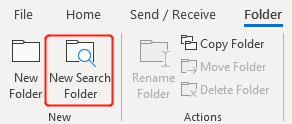
- 1) Bajo "Seleccionar una Carpeta de Búsqueda", en la lista "Personalizado", seleccione "Crear una Carpeta de Búsqueda personalizada".
- 2) Bajo "Personalizar Carpeta de Búsqueda", haga clic en "Elegir" para especificar los criterios.
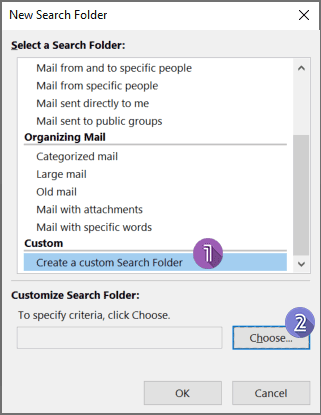
3. En el cuadro de diálogo emergente "Carpeta de Búsqueda Personalizada", asigne un nombre a la carpeta en el cuadro de entrada y luego haga clic en "Criterios".
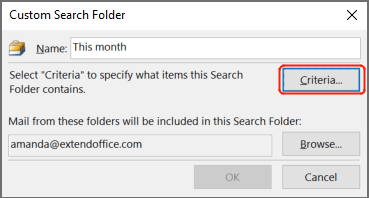
- 1) Cambie a la pestaña "Avanzado".
- 2) Haga clic en "Campo" > "Campos de Fecha/Hora" > "Recibido". O puede simplemente escribir "Recibido" en el cuadro de entrada bajo "Campo".
- 3) Seleccione el rango de fechas deseado desde la lista desplegable "Condición". Por ejemplo, quiero que todos los mensajes recibidos este mes estén en la carpeta de búsqueda, así que seleccionaré "Este mes". También puede seleccionar "Entre" e ingresar, por ejemplo, "2022/11/1 y 2022/12/1" si no desea que el rango de fechas sea dinámico. Tenga en cuenta que la fecha de inicio está incluida, mientras que la fecha final no.
- 4) Haga clic en "Agregar a la lista".
- 5) Haga clic en "Aceptar".
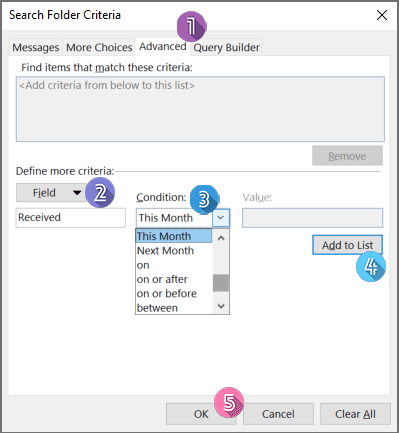
5. Haga clic en "Aceptar" en el cuadro de diálogo "Carpeta de Búsqueda Personalizada". Ahora, se ha creado una carpeta de búsqueda bajo "Carpetas de Búsqueda", conteniendo los mensajes de correo electrónico que cumplen con las condiciones.
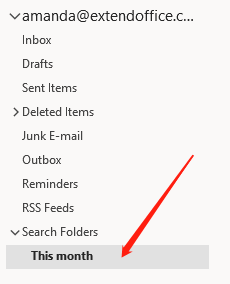
Asistente de Correo AI en Outlook: Respuestas más Inteligentes, Comunicación más Clara (¡magia con un solo clic!) GRATIS
Simplifica tus tareas diarias en Outlook con el Asistente de Correo AI de Kutools para Outlook. Esta poderosa herramienta aprende de tus correos electrónicos anteriores para ofrecerte respuestas inteligentes y precisas, optimizar el contenido de tus correos y ayudarte a redactar y perfeccionar mensajes sin esfuerzo.

Esta función admite:
- Respuestas Inteligentes: Obtén respuestas elaboradas a partir de tus conversaciones pasadas, personalizadas, precisas y listas para usar.
- Contenido Mejorado: Refina automáticamente el texto de tus correos electrónicos para mayor claridad e impacto.
- Redacción sin Esfuerzo: Solo proporciona palabras clave y deja que la IA haga el resto, con múltiples estilos de escritura.
- Extensiones Inteligentes: Amplía tus ideas con sugerencias contextualizadas.
- Resúmenes: Obtén resúmenes concisos de correos electrónicos largos al instante.
- Alcance Global: Traduce tus correos electrónicos a cualquier idioma fácilmente.
Esta función admite:
- Respuestas inteligentes de correo electrónico
- Contenido optimizado
- Borradores basados en palabras clave
- Extensión inteligente de contenido
- Resumen de correos electrónicos
- Traducción multilingüe
¡Lo mejor de todo es que esta función es completamente gratis para siempre! No esperes más, ¡descarga ahora el Asistente de Correo AI y disfruta!
Mover correos electrónicos de un rango de fechas específico a una carpeta en Outlook
Con la carpeta de búsqueda, puede ver fácilmente los mensajes en una carpeta. Sin embargo, los mensajes no se mueven realmente a la carpeta, sino que permanecen en la Bandeja de entrada. Si desea mover los mensajes, digamos, de noviembre, a una carpeta específica, realice lo siguiente:
1. Haga clic derecho en la cuenta de correo electrónico para la cual creará una carpeta para organizar correos electrónicos, seleccione "Nueva carpeta" del menú contextual y asigne un nombre a la carpeta.
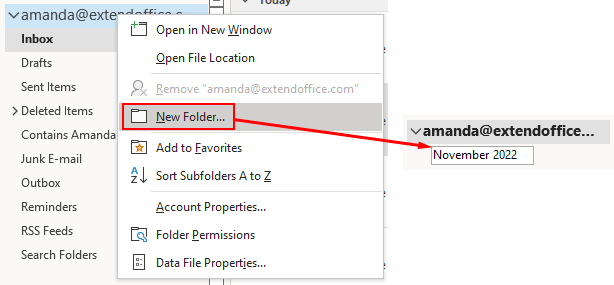
2. En su carpeta de Bandeja de entrada, seleccione cualquiera de los mensajes de correo electrónico.
3. En la pestaña Inicio, en el grupo Mover, haga clic en "Reglas" > "Crear Regla".
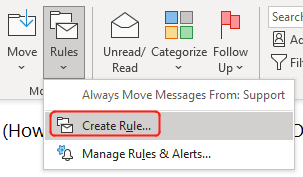
4. En el cuadro de diálogo emergente Crear Regla, haga clic en "Opciones avanzadas".
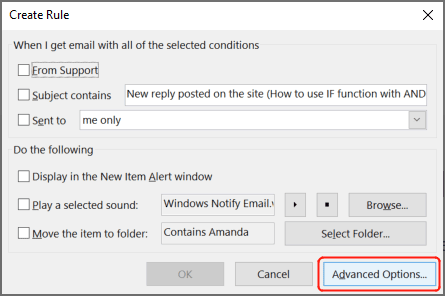
- 1) Marque la casilla junto a "recibido en un intervalo de fechas específico".
- 2) Haga clic en el subrayado "en un intervalo de fechas específico" en el cuadro Paso 2.
- 3) Marque ambas casillas "Después" y "Antes", y seleccione las fechas correspondientes.
- 4) Haga clic en "Aceptar" para volver a la ventana del Asistente de reglas.
- 5) Haga clic en "Siguiente".
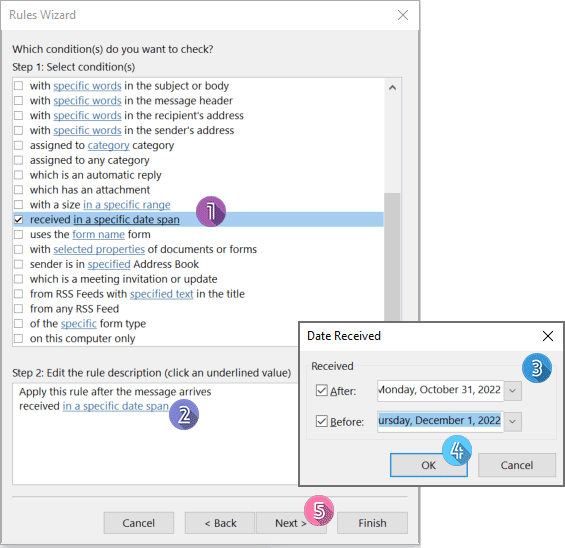
- 1) Marque la casilla junto a "moverlo a una carpeta específica".
- 2) Haga clic en el subrayado "específica" en el cuadro Paso 2.
- 3) Seleccione la carpeta a la que moverá los correos electrónicos recibidos en el intervalo de fechas que estableció.
- 4) Haga clic en "Aceptar" para volver a la ventana del Asistente de reglas.
- 5) Haga clic en "Siguiente".
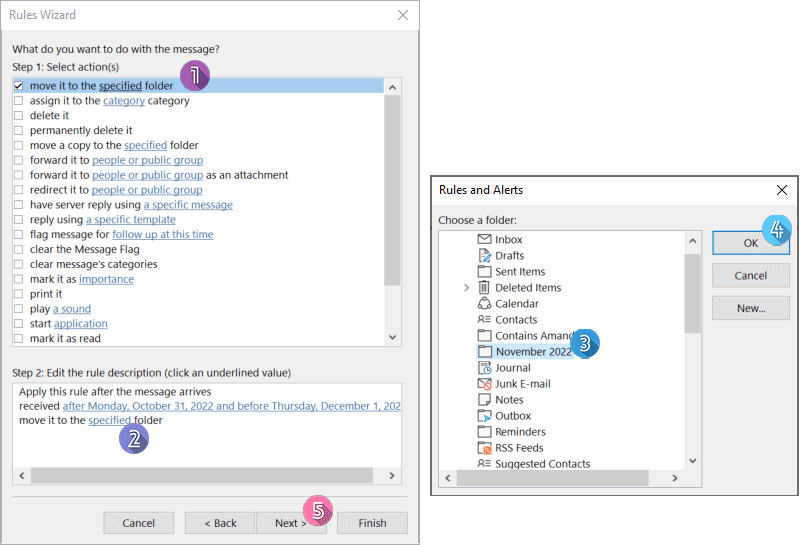
7. En el siguiente Asistente de reglas donde configurar excepciones, haga clic en "Siguiente" sin seleccionar ninguna opción.
8. En el último cuadro de diálogo del Asistente de reglas, asigne un nombre a la regla en el Paso 1, marque ambas opciones en el Paso 2 y, finalmente, haga clic en "Finalizar".
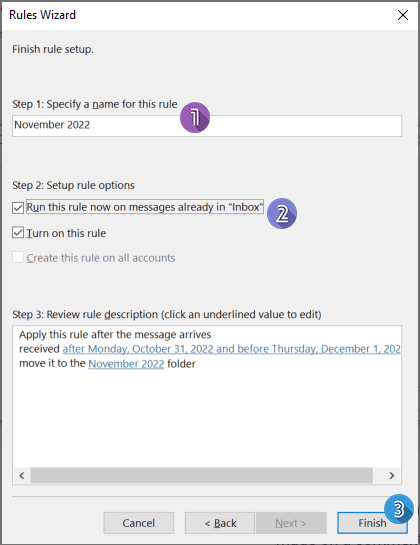
Ahora, los correos electrónicos existentes que fueron recibidos en el intervalo de fechas específico se moverán a la carpeta que acaba de crear. Y los próximos mensajes de correo electrónico también irán directamente a la carpeta si son recibidos en el intervalo de fechas que estableció.
Artículos relacionados
¿Cómo buscar correos electrónicos por rango de fechas (entre dos fechas) en Outlook?
Con la función de Búsqueda Instantánea de Outlook, no solo puede buscar un correo electrónico por una fecha determinada, un remitente o una palabra clave, sino que también puede buscar correos electrónicos por un rango de fechas específico. Para la pregunta de cómo buscar correos electrónicos por un rango de fechas específico en Outlook, este tutorial le proporcionará todas las instrucciones.
¿Cómo exportar correos electrónicos por rango de fechas a un archivo de Excel o PST en Outlook?
Digamos que necesita exportar correos electrónicos recibidos entre el 15/4/2016 y el 10/5/2016 en Outlook a un archivo PST separado o libro de Excel, ¿alguna idea? Este artículo presenta dos soluciones alternativas para exportar correos electrónicos de Outlook a un libro de Excel o archivo PST por rango de fechas.
¿Abrumado por una bandeja de entrada desordenada? En este tutorial, presentaré tres métodos para organizar correos electrónicos que contienen personas específicas en Outlook para mejorar la eficiencia.
Las mejores herramientas de productividad para Office
Noticia de última hora: ¡Kutools para Outlook lanza su versión gratuita!
¡Descubre el nuevo Kutools para Outlook con más de100 increíbles funciones! Haz clic para descargar ahora.
📧 Automatización de correo electrónico: Respuesta automática (disponible para POP e IMAP) / Programar envío de correo electrónico / CC/BCC automático por regla al enviar correo / Reenvío automático (Regla avanzada) / Agregar saludo automáticamente / Dividir automáticamente correos con múltiples destinatarios en emails individuales...
📨 Gestión de correo electrónico: Recuperar correo electrónico / Bloquear correos fraudulentos por asunto y otros filtros / Eliminar duplicados / Búsqueda Avanzada / Organizar carpetas...
📁 Adjuntos Pro: Guardar en lote / Desanexar en lote / Comprimir en lote / Guardar automáticamente / Desconectar automáticamente / Auto Comprimir...
🌟 Magia en la interfaz: 😊Más emojis bonitos y modernos / Avisos cuando llegan emails importantes / Minimizar Outlook en vez de cerrar...
👍 Funciones en un clic: Responder a Todos con Adjuntos / Correos antiphishing / 🕘Mostrar la zona horaria del remitente...
👩🏼🤝👩🏻 Contactos y Calendario: Agregar contacto en lote desde emails seleccionados / Dividir un grupo de contactos en grupos individuales / Eliminar recordatorio de cumpleaños...
Utiliza Kutools en tu idioma preferido — disponible en Inglés, Español, Alemán, Francés, Chino y más de40 idiomas adicionales.


🚀 Descarga con un solo clic — Consigue todos los complementos para Office
Muy recomendado: Kutools para Office (5 en1)
Descarga los cinco instaladores a la vez con solo un clic — Kutools para Excel, Outlook, Word, PowerPoint y Office Tab Pro. Haz clic para descargar ahora.
- ✅ Comodidad en un solo clic: Descarga los cinco paquetes de instalación en una sola acción.
- 🚀 Listo para cualquier tarea en Office: Instala los complementos que necesites cuando los necesites.
- 🧰 Incluye: Kutools para Excel / Kutools para Outlook / Kutools para Word / Office Tab Pro / Kutools para PowerPoint